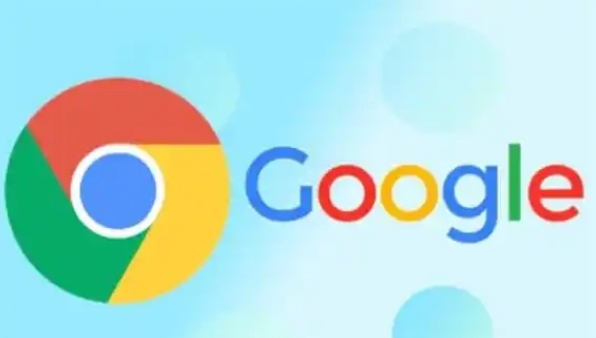详情介绍
谷歌浏览器添加新的个人资料怎么操作?谷歌浏览器是由谷歌公司研发的一款专门搜索网页软件。它在功能和稳定性方面颇受赞誉,是大家办公学习的必备工具。这款浏览器支持个人资料更新修改,还能添加新的内容,不清楚如何添加个人资料的小伙伴一起来看看谷歌浏览器添加新的个人资料方法。

谷歌浏览器添加新的个人资料方法
1、第一步,我们先点击打开谷歌浏览器,然后在浏览器页面右上角打开三个竖点图标,如下图所示。
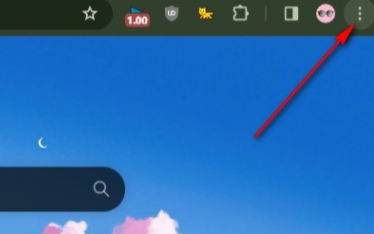
2、第二步,打开三个竖点图标之后,我们在下拉列表中找到自己的个人信息,然后将鼠标移到个人信息一栏,如下图所示。
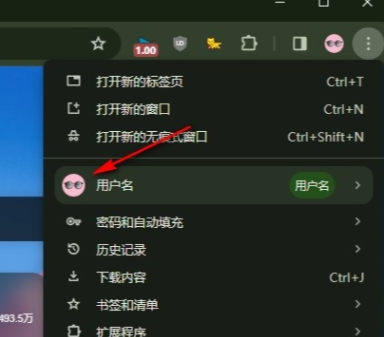
3、第三步,接着我们在个人信息的子菜单列表中找到并打开“添加新个人资料”选项,如下图所示。
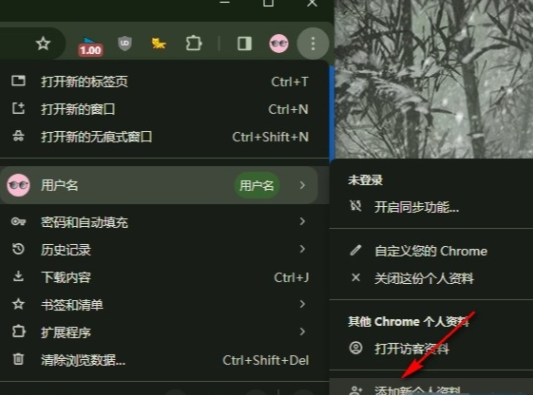
4、第四步,打开“添加新个人资料”选项之后,我们在弹框中选择登录或是在不登录账号的情况下添加个人资料,如下图所示。
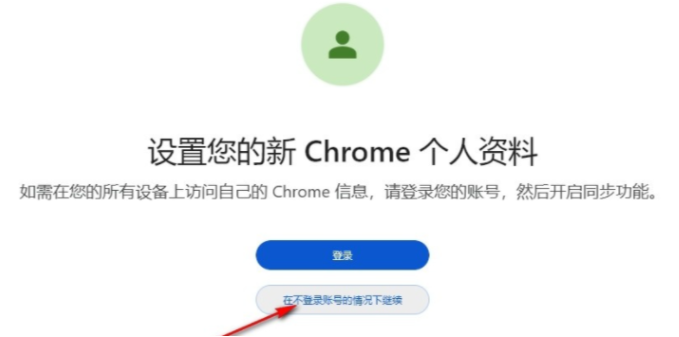
5、第五步,进入个人资料设置页面之后,我们在该页面中添加好资料标签,然后选择好头像和主题配色,最后点击“完成”选项即可,如下图所示。
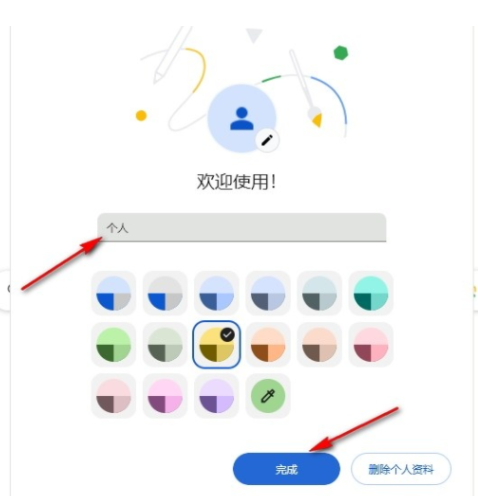
上述【谷歌浏览器添加新的个人资料怎么操作?谷歌浏览器添加新的个人资料方法】内容分享给大家希望能解决大家的问题,本站还有更多精彩资讯,浏览器迷们不要错过哦。